views
Menghasilkan Ranking Otomatis di Excel Tanpa Duplikasi Data

Menghasilkan Ranking Otomatis di Excel
Excel adalah aplikasi andalan dari Microsoft yang banyak digunakan untuk pengolahan data, baik yang sederhana maupun rumit. Salah satu fitur unggulannya adalah kemampuannya dalam menyusun dan mengurutkan data secara otomatis. Apakah Anda sudah tahu cara membuat ranking otomatis di Excel?
Fungsi ini sangat berguna bagi para pendidik dalam menyusun rapor siswa dan juga bagi siapa saja yang ingin mengurutkan skor kompetisi. Seringkali, data yang sama akan menghasilkan peringkat ganda, tetapi Anda tidak perlu khawatir. Ada rumus khusus yang dapat membantu mengatasi masalah tersebut. Jika Anda tertarik untuk mempelajari cara membuat ranking di Excel, simak penjelasan berikut ini!
Langkah-Langkah Membuat Ranking di Excel
Menurut buku Spreadsheet Problem Solving and Programming for Engineers and Scientists oleh David E. Clough dan Steven C. Chapra, kita dapat memanfaatkan fungsi RANK untuk menghasilkan ranking otomatis. Berikut adalah cara penggunaannya:
- Siapkan Data: Buka Excel dan masukkan data ke dalam tabel. Sebagai contoh, buat tabel nilai siswa dengan dua kolom: "Nama" dan "Nilai".
- Buat Kolom Ranking: Buat kolom baru di sebelah tabel dan beri nama "Ranking".
- Masukkan Formula: Klik sel pertama di kolom "Ranking" (misalnya C2) dan masukkan formula berikut:
=RANK(B2; $B$2:$B$5; 0) - Tekan Enter: Setelah memasukkan formula, tekan "Enter" untuk menerapkannya.
- Salin Formula: Salin formula dari sel C2 ke seluruh sel di kolom "Ranking".
Mudah, bukan? Dengan langkah-langkah di atas, Anda dapat dengan cepat mengurutkan dan menghasilkan ranking data di Excel dengan efisien!
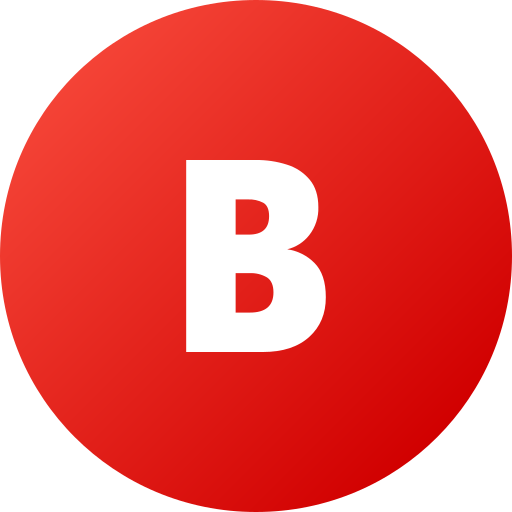










Comments
0 comment